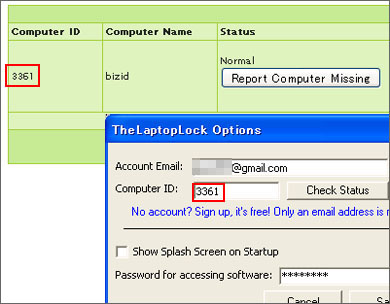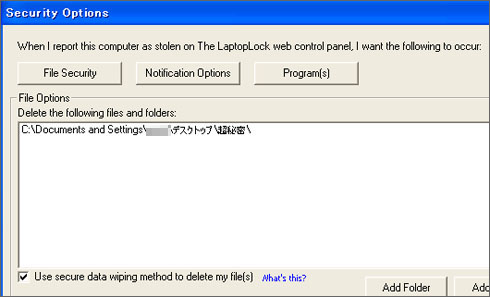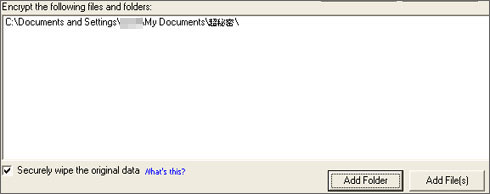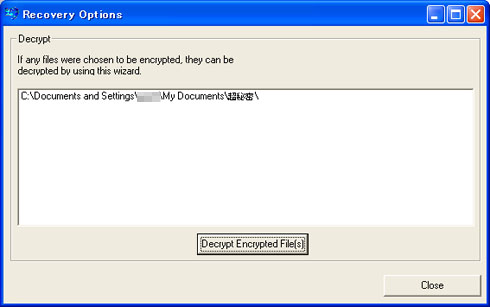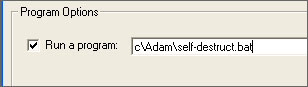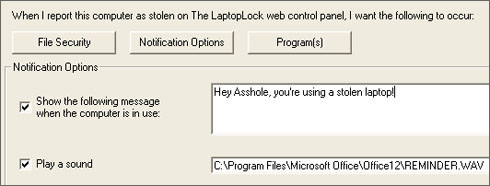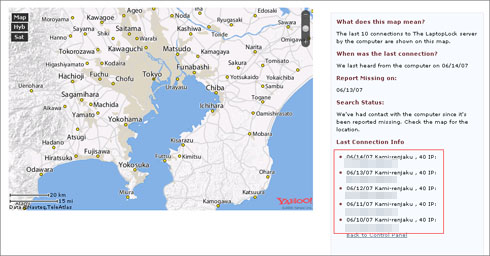「LaptopLock」でノートPCを守る:Hack Attack
もし自分のノートPCが盗まれたら、特定のファイルを消去したり暗号化したい。Webサイトとソフトウェアからなる無料のサービス「LaptopLock」を使えばこれが可能になる。犯人が盗んだPCでネットに接続したら、接続元を特定することさえできるのだ。(Lifehacker)
【この記事は、2007年5月8日付けで米ブログメディア「Lifehacker」に掲載された記事を翻訳したものです。】
あなたのPCを盗んだ泥棒に、プライベートなファイルやパスワード、個人的な情報を触らせないようにしよう。無料でデータの保護とPCの取り戻しができるサービス「LaptopLock」は、あなたのPCが盗まれたときに秘密のファイルを安全に保ち、個人情報の盗難や悪用を防いでくれる。
LaptopLockのWebサイトでPCが盗まれたことを報告すれば、Windows専用の無料ソフトLaptopLockは秘密のファイルを消去してくれる。ファイルを暗号化し、プログラムを起動し、IPアドレスを探知し、泥棒にメッセージを送ることさえできるのだ。どのようにして行うのだろうか。
LaptopLockを使い始める
LaptopLockはWindows専用のソフトウェアだ(Macユーザーのためのセキュリティ対策としては、iSightをFTP経由でバックアップするセキュリティカメラとして使うことができる)。始めるには、LaptopLockのWebサイトを訪れ、アカウントを作成する。このサービスはメールアドレスとパスワードを入力する必要があるが、完全に無料だ。
一度サインアップしたら、名前を追加するだけで自分のアカウントにLaptopLockを使うPCを追加できる。続いて、LaptpopLockソフトをそのPCにダウンロードする(ダウンロードリンクはWebサイトのコントロールパネルページにある)、インストールし、LaptopLockを立ち上げる。そして、サイトに登録したPCとLaptopLockアカウントをマッチさせよう。
マッチさせるためには、すでに登録したメールアドレスと、LaptopLockのWebサイトで生成したコンピュータIDを入力する必要がある。さらに、設定を誰かに改変されないように、LaptopLockソフトウェアにアクセスする際のパスワードを決める必要がある。
これでLaptopLockのセットアップはほとんど完了だ。これからはPCがログオンされるたびに、LaptopLockはLaptopLockサーバにあなたのPCが盗難されていないかチェックしている。盗まれていなければ、LaptopLockエージェントは何もしない。もしあなたが「PCが盗まれた」とサイトで通知したら、LaptopLockは動き出す。ファイルを削除したり、秘密のデータを暗号化したり、PC泥棒にメッセージを表示したりするのだ。
PCが盗まれたことを報告する方法
PCを失くしたらすぐに、LaptopLockのWebサイトにログインして、コントロールパネルを開こう。盗まれたコンピュータのところにある「Report Computer Missing」ボタンを押してセキュリティプランを作動させよう。失ったり盗まれたりしたPCが次に起動してネット接続したときに、設定したアクションが作動する。LaptopLockで実際に何を設定できるのか見ていこう。
ファイル保護
「File Security」パネルでは、ノートPCを失くしたり盗まれたりしたときにファイルやディレクトリを削除したり暗号化することができる。削除するだけでなく、LaptopLockはファイルが復活できないように痕跡をぬぐい去る。ドキュメントを見てもどのような手法を用いているのか分からないが、消去したファイルからはいかなる情報も取り出せないと主張している。
データ消去と同様に、暗号化手法についても詳しく説明されていない。ファイル消去と同様に、暗号化したいファイルまたはフォルダを選択すれば、オリジナルのデータの跡を残さず暗号化できる。
もし幸運にも盗まれたノートPCを取り戻した場合は、メニューの「Security」から「Recovery Options」を選択することで、暗号化したデータを復号化できる。LaptopLockで暗号化されたファイルが自動的に復号化されて出てくる。
プログラムを起動する
LaptopLockを使えば、PCが盗まれたときに特定のプログラムを起動できる。理由は不明だが、リストに追加できるのは1つのプログラムだけだ。そこで、これを使う場合は、自己破壊ツールまたはそれに類するものをひとまとめにした1つのバッチファイルにしておくといいだろう(ファイル削除と暗号化機能を使えば多くのことができるだろうが)。
メッセージの表示
この機能は、実際にノートPCが盗まれた場合にはそんなに役に立たない(せいぜい無力な攻撃的メッセージを出すくらいだ)。しかしもしノートPCを置き忘れて、なくしたかもしれないと思っているなら使い道がある。電話番号やメールアドレスを含むメッセージを入れておいて、拾った人があなたに連絡するようにお願いできるかもしれない。もしノートPCをなくし、盗まれたと報告しておけば、次にそのノートPCを起動した人は、PCが発するSOSを受け取ることができるというわけだ。
(訳注:このテキストボックスに日本語を入力すると文字化けするが、メッセージの表示は日本語でできる)
IPアドレスを見つける
LaptopLockのWebサイトはPCが起動するたびにIPアドレスを取得して追跡する。つまり、盗まれたノートPCのIPアドレスを使ってプロバイダや警察に報告し、PCを取り戻す手掛かりになる可能性があるのだ。もちろん、これはちょっとできすぎた話なので、私はそんなに当てにはしていない。しかし、IPから盗まれたPCにSSHでアクセスして、PC内のデータを削除することもできそうだ。
注意:LaptopLockが作動するためには、泥棒がネットに接続する必要があることを忘れないように。LaptopLockのセキュリティを回避する方法はいくつもある(例えば、ネットに接続しない、Windowsを起動せずにHDDをフォーマットする、ネット接続する前にLaptopLockを無効化する、など)。このプログラムには抜け穴がたくさんあるのだ。これはデータを守るためのほんの付加的な措置だと思った方がいい。もしあなたの管理するデータすべてを安全にしたいと真剣に考えているなら、フル機能の暗号化ソリューションを試してみるべきだろう。
ノートPCの盗難について、どんな対策を取っているかコメント欄で教えてほしい。
アダム・パッシュはLifehackerのシニアエディター。準備しておくことには意味があると信じている。Lifehackerでは毎週火曜日にHack Attack(RSS)を連載中。
関連記事
 バッグのショルダーベルトで盗難を防止する
バッグのショルダーベルトで盗難を防止する
バッグのショルダーベルトをセキュリティ対応タイプに交換すれば、手軽な盗難防止対策になる。わざわざ携帯用セキュリティワイヤーなどを持ち歩かなくてもいい。 外出中の離席時に荷物の盗難を防止する
外出中の離席時に荷物の盗難を防止する
移動中の新幹線の中や会議室など、荷物を置いたまましばらく席を外したいということがある。防犯のためには携帯用のセキュリティワイヤーを使おう。- 鍵付きのLANケーブルでPCの盗難を防止する
ノートPCの盗難防止対策は施したいが、仰々しいセキュリティワイヤーを取り付けるのはちょっと抵抗があるという場合、こうしたグッズを試してみてはどうだろうか。 - ノートPCを他人に「開かせない」ようにする
自分のノートPCが他人に、それも知らないうちに触れられているというのは不愉快なものだ。軽々しく使われない方法はないものだろうか。
この記事は、Lifehackerの発行元である米Gawker Mediaの許可を得て、アイティメディア株式会社が翻訳したものです。翻訳責任はアイティメディアにあります。
人気記事ランキング
- 江崎グリコ、基幹システムの切り替え失敗によって出荷や業務が一時停止
- 生成AIは2025年には“オワコン”か? 投資の先細りを後押しする「ある問題」
- Javaは他のプログラミング言語と比較してどのくらい危険なのか? Datadog調査
- 投資家たちがセキュリティ人材を“喉から手が出るほどほしい”ワケ
- ゼロトラストの最新トレンド5つをガートナーが発表
- 「Gemini」でBigQuery、Lookerはどう変わる? 新機能の詳細と利用方法
- AIを作る、使う人たちへ 生成AI普及で変わった「AI事業者ガイドライン」を読もう
- WordPressプラグイン「Forminator」にCVSS 9.8の脆弱性 急ぎ対処を
- 大田区役所、2023年に発生したシステム障害の全貌を報告 NECとの和解の経緯
- Appleの生成AI「MM1」は何ができるの? 他のLLMを凌駕する性能とは